【易笔易画下载】易笔易画中文版 v8.3.0 免费版
软件介绍
易笔易画是一款小巧实用的图像处理软件,它拥有十分丰富的功能,可以帮助用户实现抠图、批量加水印和裁剪等等,同时还提供大量不同风格的特效和模版,让用户能够轻松美化图片。易笔易画所有功能都是免费的,有需要的用户快来下载吧。
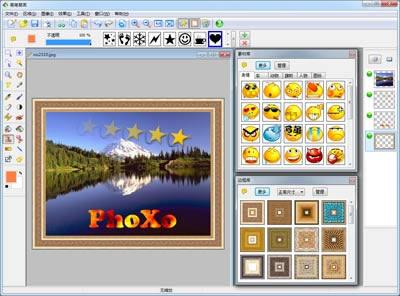
易笔易画软件特色
体积小,占内存少
附带大量素材的安装包仅 4 MB,可以方便的存到任何移动设备里
界面清爽实用不花哨,最大限度的节省内存
速度极快
历时三年研发的全新内核,速度极快,处理上千万像素的超大照片也流畅自如
启动速度更是快如闪电
海量素材库
和网络完美结合,官网上数以千计精选的素材即点即用,并且不断增加中
简单易用
界面做了大量易用性优化,布局清晰易懂,帮助提示无处不在,还有大量循序渐进的教程快速提高您的图像处理技术
特效字
强大的特效字制作功能,快速添加:阴影字,渐变字,玻璃字,波浪字,水纹字,模糊字等各种特效字
丰富的特效
单色调,马赛克,油画,素描等上百种图像特效,且所有的操作都是实时处理,所见即所得
图层
直观易用的图层管理,智能图层大小调整,结合各种工具使用让图像处理更方便
多种选区
自由选区,魔术棒,柔化边缘等种类齐全的各种选区工具帮您快速准确的抠图换背景
画笔
铅笔,毛笔,橡皮擦,配上丰富多彩的笔刷样式,让您轻松涂鸦
数码照片增强
去红眼,去斑点,柔光镜,人像增强等各种工具帮助您改善照片的质量
免费无插件
易笔易画(PhoXo)没有任何插件,完全免费,提供绿色版本下载,并且核心代码开源
十一种语言
内置中英俄法韩日等十一种语言,随意切换
易笔易画功能介绍
它可以轻易的在照片上添加阴影字,渐变字,玻璃字,波浪字,水纹字等各种很炫的特效字。
提供了上百个精美相框,让您只需一次点击即可给照片加上相框。
单色调、黑白照、老照片、柔光镜、素描、马赛克等数十种图像特效。
直观易用又不失专业的图层管理,丰富的图层操作工具。
自由选区,魔术棒等种类齐全的各种选区工具。
铅笔,毛笔,橡皮擦,配上丰富多彩的笔刷样式,让您轻松涂鸦。
官方网站上提供了数以千计精选的素材即点即用。
循序渐进的教程,大量实例保证您能在最短的时间内掌握真正的图像处理技术。
易笔易画基础教程
图层
图层是图像处理中的基石,它的地位类似于九九乘法表之于数学,运用好图层可以让您处理起图像来又快又好。
为了理解的更形象,想像一下,我们把几张照片底片叠在一起,然后对着灯光看,当我们改变其中一张底片的位置,最后看到的效果就会不同,回到软件中,每个图层就是一张底片,之所以分成很多图层是为了处理起来更方便,比如要画个人脸,我们可以分成脸型图层,眼睛图层,鼻子图层,嘴图层,耳朵图层单独绘制。这样,我们要修改某一部分就只需要对相应的图层进行修改。(试验图层最简单的方法就是在您的图象上添加文字,这些文字将显示在图层管理器中的新图层里)
图层管理器位于软件的右侧,以缩略图的形式显示每个图层的内容,当前正在处理的图层缩略图会带一个蓝框,单击图层旁边的绿灯可以显示或者隐藏图层,在有多个图层时,这样可以隐藏其他图层,便于对其中的一个图层进行处理。
图层管理器中显示的图层按照 自底向上 排列, 即图层管理器最上方的图片为最底层的图层,最下方的图片为最上层的图层,您可以通过鼠标拖动来改变他们的层次关系
下图是一个图层管理器的截图和编辑区中所显示的效果图(请注意它们的层次对应关系)。
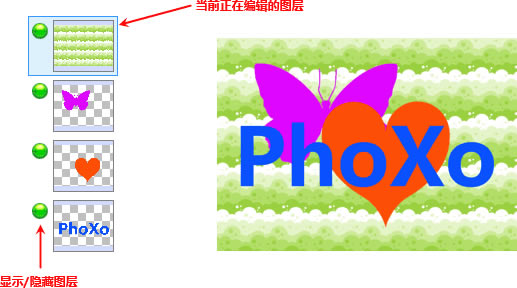
裁剪图片
1)用工具栏里的选择区域
2)菜单“区域” -> “裁剪”
按比例裁剪:勾选上“固定宽高比”,输入比例值,例如:4:3 , 16:9
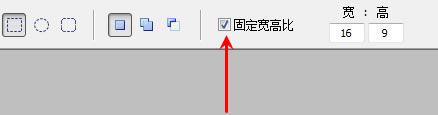
快速截屏
1)按 Print Screen 键把当前屏幕抓到剪贴板里(同时按住 ALT 键可以只抓取鼠标所在的窗口)
PrtSc键一般位于键盘的右上角区域
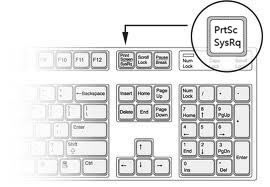
2)选择菜单“文件”->“从剪贴板获取”即可。(或者直接按快捷键 Ctrl + B )
抠图
抠图,顾名思义,就是把图像中的一部分:人物,物体等提取出来。易笔易画(PhoXo)没有“自动抠图”这样华而不实的噱头功能,取而代之的是提供了完善的区域选取工具,让您从本质上掌握抠图
抠图最常用的工具是自由选取,一般先粗略的把轮廓选取出来,然后放大图像,通过“加选”,“减选”修正一些细节地方
魔术棒工具可以帮助我们选取一块颜色相近的区域,例如背景,然后我们利用菜单“区域” -> “反选”选中物体
选取之后,您就可以用拷贝(Ctrl+C)和粘贴(Ctrl+V)像处理文字一样处理它,也可以把它保存成带透明的png文件,以备以后使用
效果图:
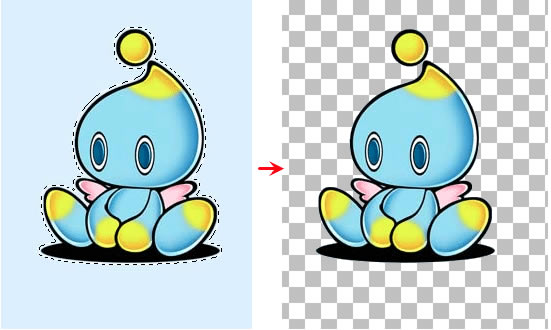
素材的使用
素材的使用很简单,双击素材库里的缩略图即可
素材会自动放在一个新图层上(请注意图层管理器里的变化),素材的初始位置总是在图像的左上角
选中左侧工具栏里的移动工具,拖拽鼠标移动素材
选中左侧工具栏里的变形工具,拖拽控制点改变素材的大小或旋转它
选中左侧工具栏里的残像工具,拖拽鼠标添加残像
素材其实就是普通的图层,所有图像特效都可以应用其上,例如:“柔化边缘”,“加阴影”,“飞溅”,“漩涡”等效果
批量加水印
制作文字水印:
易笔易画(PhoXo)提供了非常强大的特效字功能,您可以用它来生成漂亮的文字水印
1)菜单“文件”->“新建”,宽高都设置为 200
2)在图像上点鼠标右键,选择弹出菜单中的“剪切”
3)添加文字:特效字教程
4)菜单“工具”->“批量加水印”,我们刚才制作的文字就会出现在水印框中
在第三步做完文字水印后,您也可以把它保存为:带透明的png文件,方便以后使用
效果图:
本例子使用旋转文字,文字图层透明度设置为 50%,使用平铺水印方式

小技巧:批量转换图片格式
把制作文字水印的第三步去掉,也就是说直接使用一张透明图片当水印,选择输出格式,我们就可以批量的转换图片格式了。
……
点击下载图形软件 >>本地高速下载
点击下载图形软件 >>百度网盘下载